在使用 Ubuntu 操作系统时,了解系统中的 CPU 数量对于优化系统性能和资源分配非常重要。通过检查 CPU 数量,我们可以了解系统的处理能力和并发性,并根据需要进行适当的配置和优化。本文将详细介绍如何使用不同的方法和命令来检查 Ubuntu 中的 CPU 数量。
1. 使用 lscpu 命令
lscpu 命令是一个在 Linux 系统中查看 CPU 信息的实用工具。它提供了关于 CPU 架构、型号、核心数量和线程数量的详细信息。要使用 lscpu 命令,可以在终端中输入以下命令:
lscpu
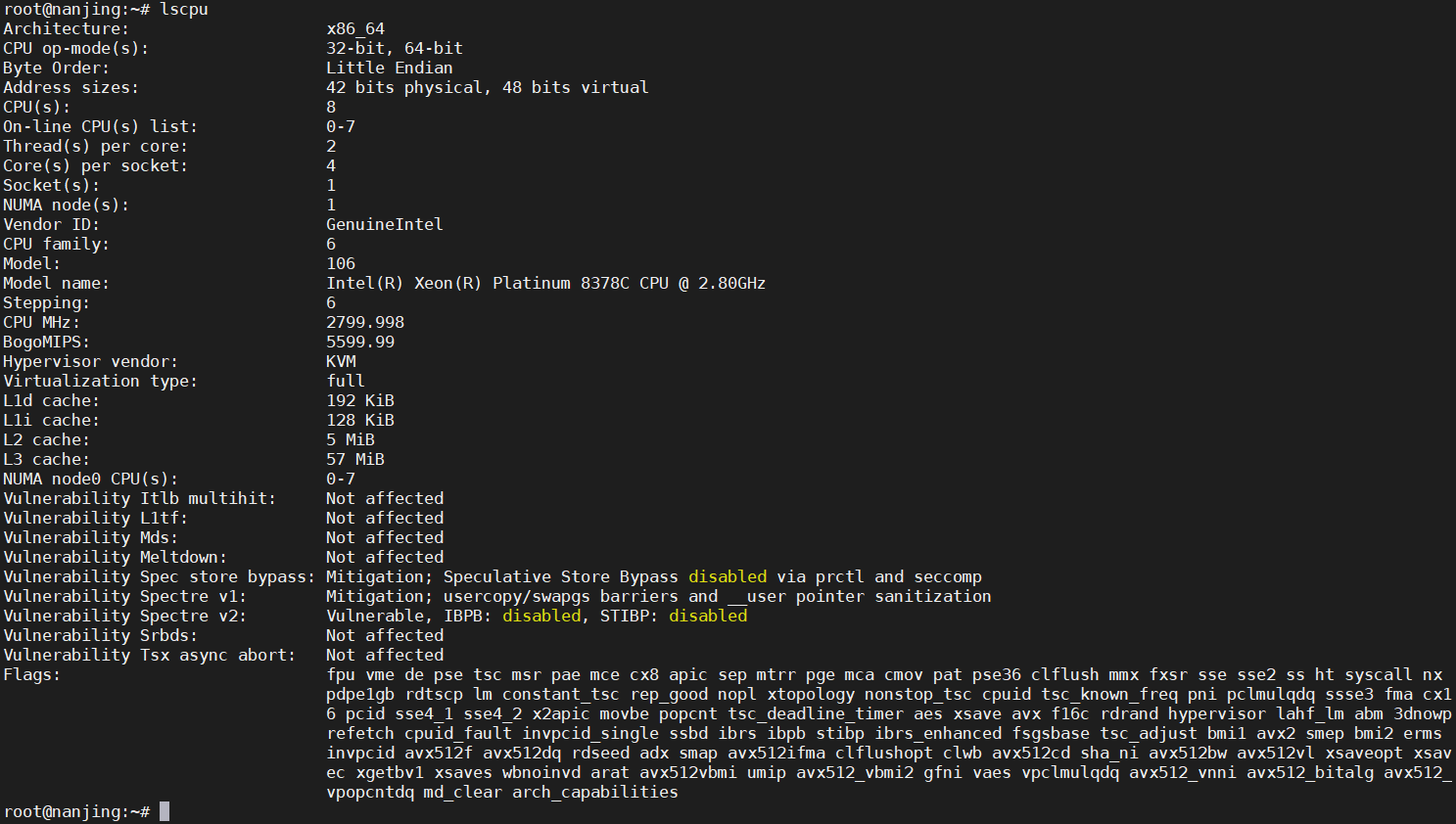
运行该命令后,将显示包含 CPU 信息的表格。在该表格中,你可以找到有关 CPU 核心数量、线程数量、套接字数量和其他相关信息的详细信息。
2. 使用 /proc/cpuinfo 文件
Ubuntu 中的 /proc/cpuinfo 文件提供了有关 CPU 的详细信息,包括处理器型号、核心数量、线程数量等。要查看 /proc/cpuinfo 文件的内容,可以使用以下命令:
cat /proc/cpuinfo
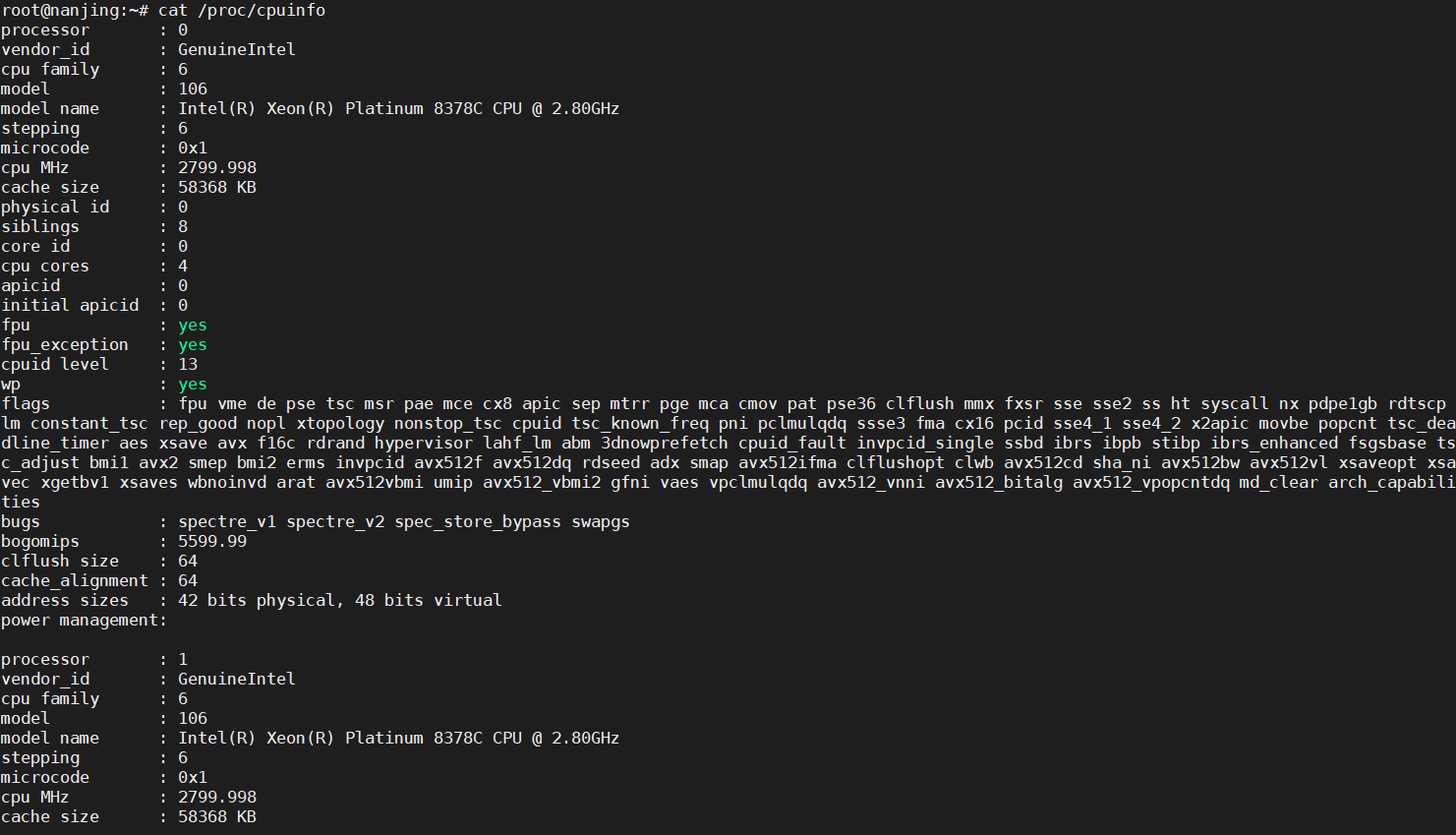
运行该命令后,将显示包含 CPU 信息的文本输出。你可以搜索包含 “processor” 字段的行数,以确定 CPU 的数量。每个 “processor” 字段对应一个 CPU 核心。
3. 使用 nproc 命令
nproc 命令用于获取系统中可用的处理器数量。要使用 nproc 命令,可以在终端中输入以下命令:
nproc
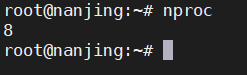
运行该命令后,将显示系统中可用的处理器数量。这个数字表示 CPU 的逻辑核心数量。
4. 使用 top 或 htop 命令
在前面的文章中,我们介绍了 top 和 htop 命令来监视 CPU 使用情况。除了显示 CPU 使用率,这些命令还提供有关 CPU 数量的信息。要使用 top 或 htop 命令,可以在终端中输入以下命令:
top
或
htop
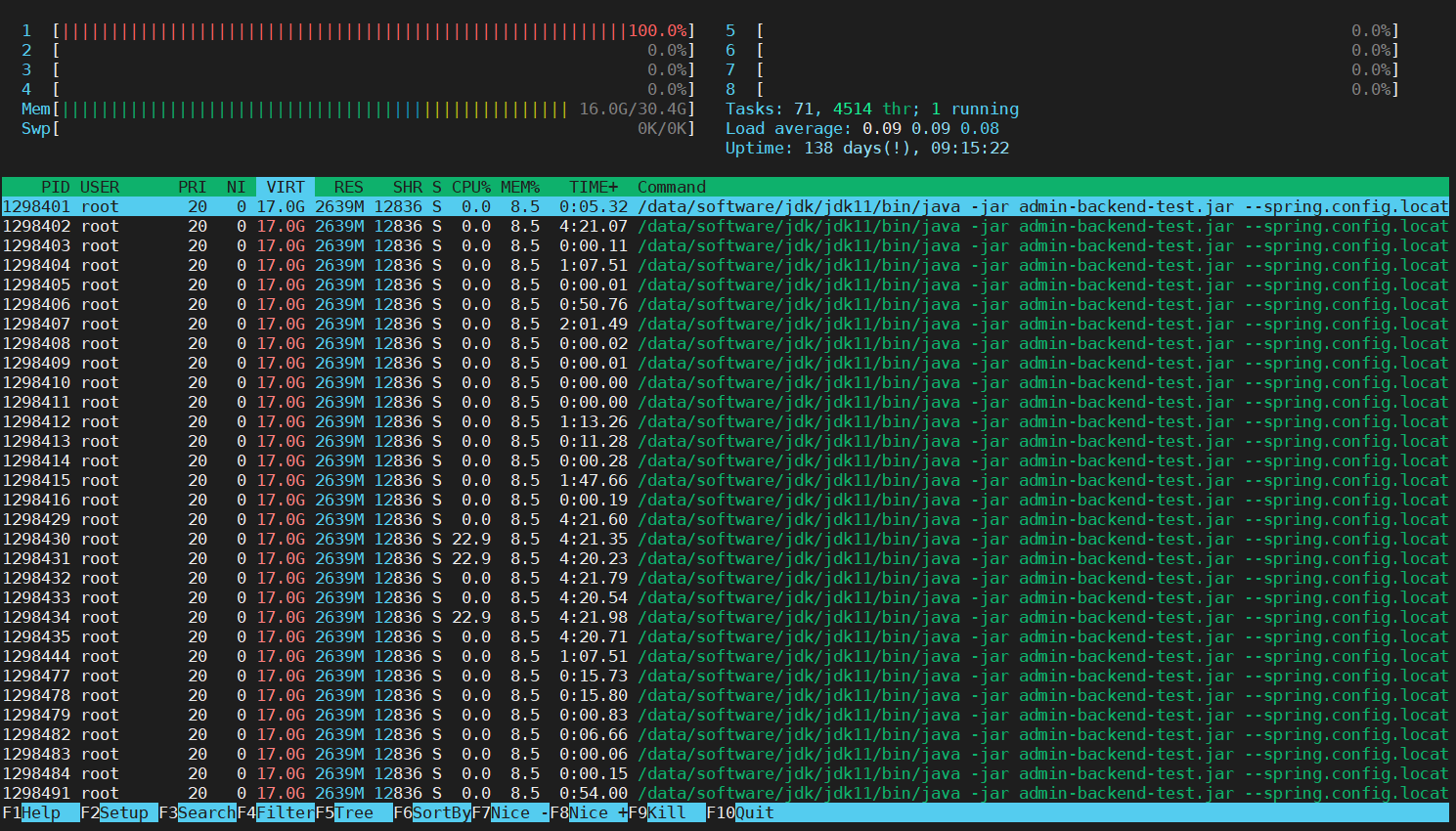
运行命令后,将显示一个实时更新的表格,其中包含有关 CPU 的信息。在表格中,你可以找到有关 CPU 核心数量和线程数量的详细信息。
5. 使用 dmidecode 命令
dmidecode 命令是一个在 Linux 系统中获取硬件信息的工具。它可以提供有关 CPU 的详细信息,包括核心数量、线程数量、处理器型号等。要使用 dmidecode 命令,可以在终端中输入以下命令:
sudo dmidecode -t processor

运行该命令需要使用管理员权限,因此需要输入密码进行验证。运行命令后,将显示有关 CPU 的详细信息,包括处理器型号、核心数量、线程数量等。
6. 使用 System Monitor 或 GNOME System Monitor
System Monitor 和 GNOME System Monitor 是 Ubuntu 提供的图形化系统监控工具。它们不仅可以显示 CPU 使用情况,还提供了关于 CPU 数量的信息。要打开 System Monitor 或 GNOME System Monitor,可以按下
Ctrl + Alt + Del
组合键并选择 “System Monitor”,或者在应用程序菜单中搜索 “System Monitor” 或 “GNOME System Monitor”。
在 System Monitor 或 GNOME System Monitor 中,你可以切换到 “Resources” 选项卡,查看有关 CPU 的信息。在这个选项卡中,你可以找到有关 CPU 核心数量和线程数量的详细信息。
7. 使用其他命令和工具
除了上述方法,还有其他一些命令和工具可以用于检查 Ubuntu 中的 CPU 数量。以下是其中一些:
- lshw:lshw 命令用于获取硬件信息,包括 CPU。要使用 lshw 命令,可以在终端中输入以下命令:
sudo lshw -C cpu
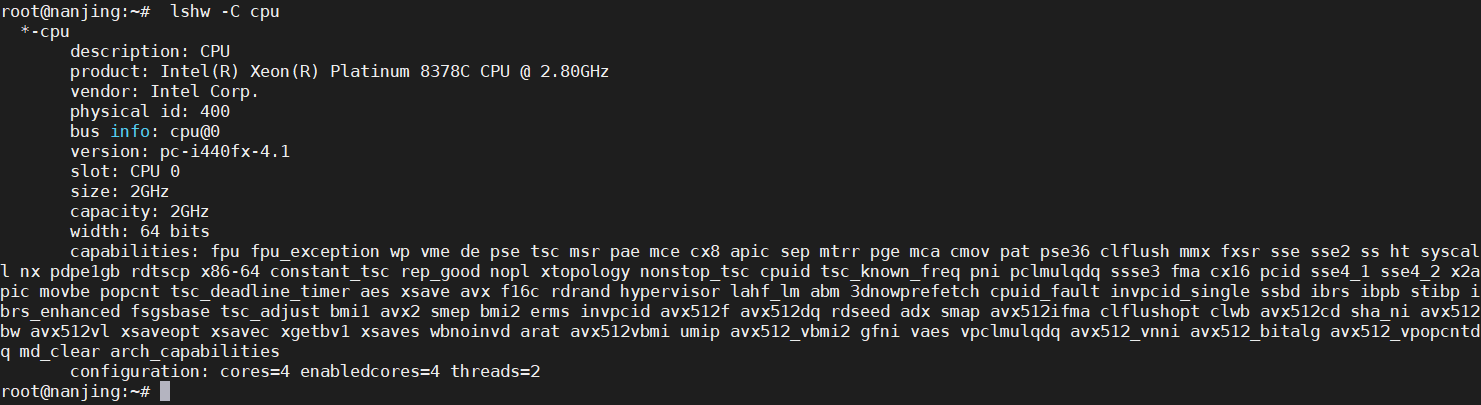
运行命令后,将显示有关 CPU 的详细信息,包括核心数量、线程数量等。
- hardinfo:hardinfo 是一个用于查看系统硬件信息的图形化工具。如果未安装 hardinfo,可以使用以下命令进行安装:
sudoapt update
sudoaptinstall hardinfo
安装完成后,你可以在应用程序菜单中搜索 “hardinfo” 来打开它。在 hardinfo 中,你可以找到有关 CPU 的详细信息,包括核心数量和线程数量。
结论
通过检查 Ubuntu 中的 CPU 数量,我们可以了解系统的处理能力和并发性,并根据需要进行适当的配置和优化。本文详细介绍了多种方法和命令来检查 Ubuntu 中的 CPU 数量,包括使用 lscpu 命令、查看 /proc/cpuinfo 文件、使用 nproc 命令、使用 top 或 htop 命令、使用 dmidecode 命令、使用 System Monitor 或 GNOME System Monitor,以及使用其他命令和工具。
希望本文对你了解如何检查 Ubuntu 中的 CPU 数量提供了详细的指导和帮助。通过使用这些方法和工具,你可以准确地获取系统中的 CPU 数量,并根据需要进行系统优化和资源分配。
版权归原作者 wljslmz 所有, 如有侵权,请联系我们删除。